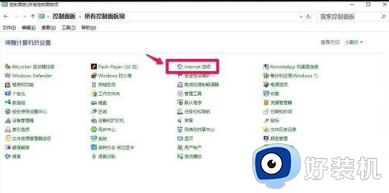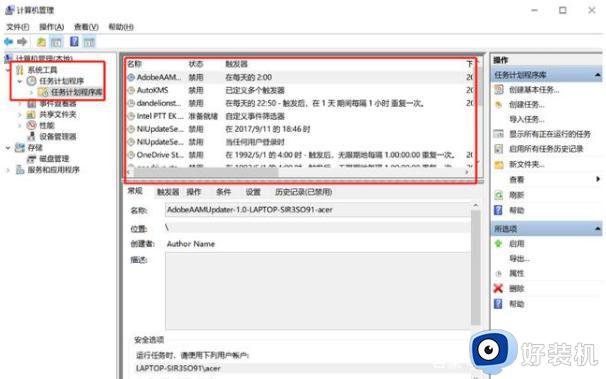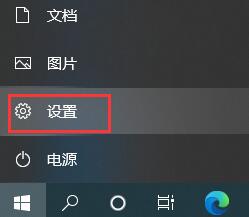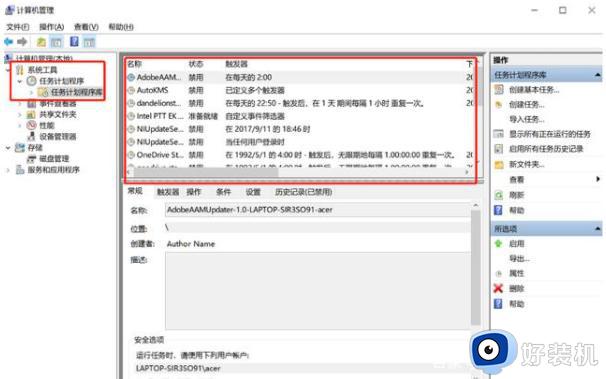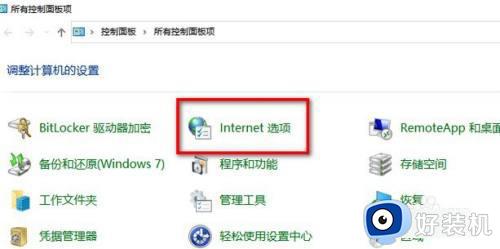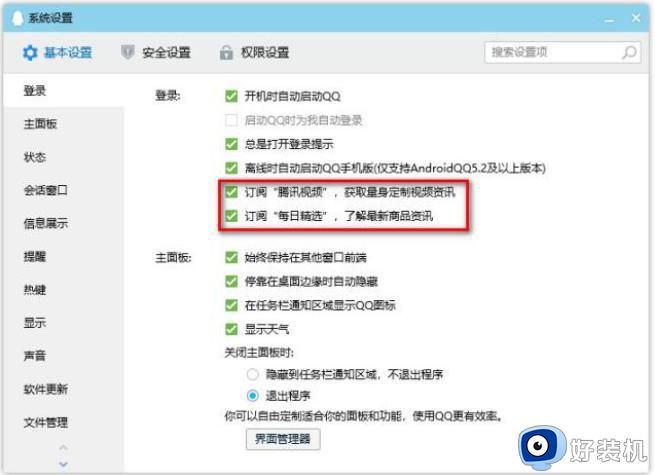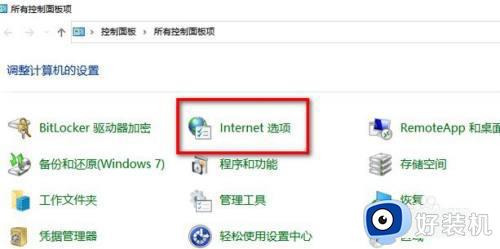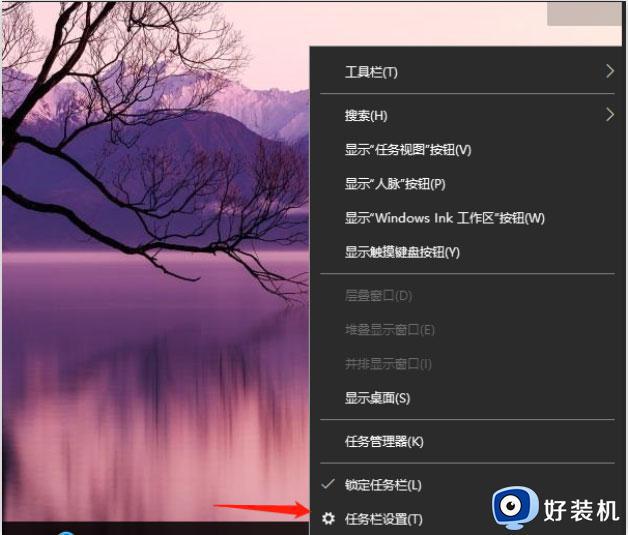win10不小心捆绑广告插件如何拦截 win10永久关闭广告弹窗的两种方法
时间:2022-12-07 10:14:00作者:mei
win10系统安装软件时不小心捆绑一些广告插件,往后运行软件总时不时的弹出广告窗口,不仅影响使用,还对系统不安全。有什么办法可以将广告弹出永久删除?针对此疑问,接下去分享两种永久关闭win10弹窗广告的方法,简单又实用。
推荐:win10旗舰版系统
方法一:关闭微软ID方式阻止广告访问
1、点击WIN图标-选择设置。
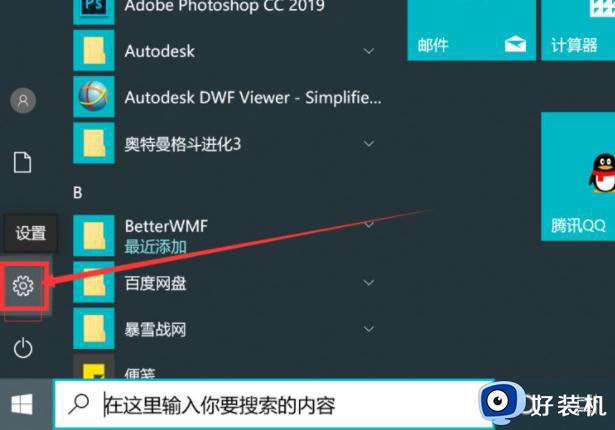
2、选择隐私打开。
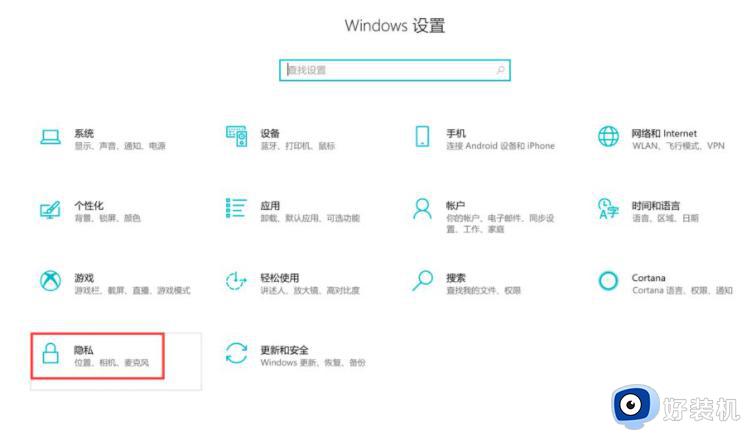
3、直接关闭允许应用使用广告ID。
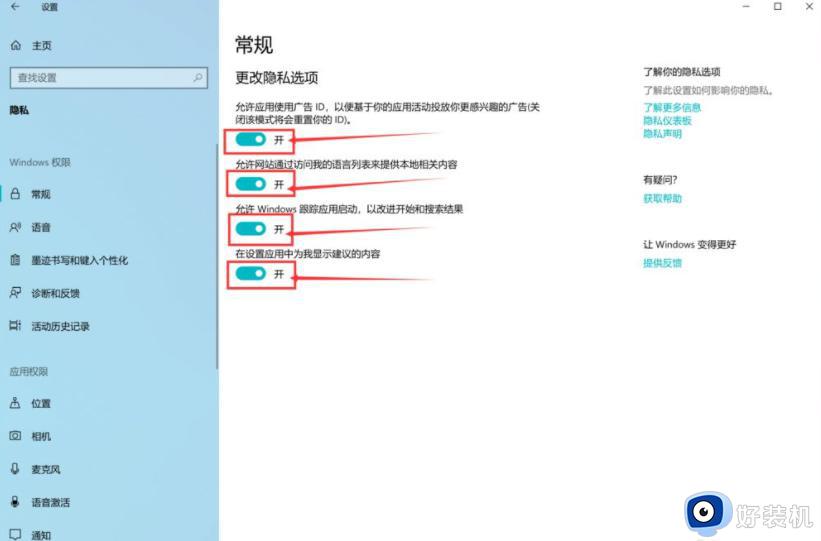
方法二:关闭通知中心广告
1、同样点击点击WIN图标-选择设置。
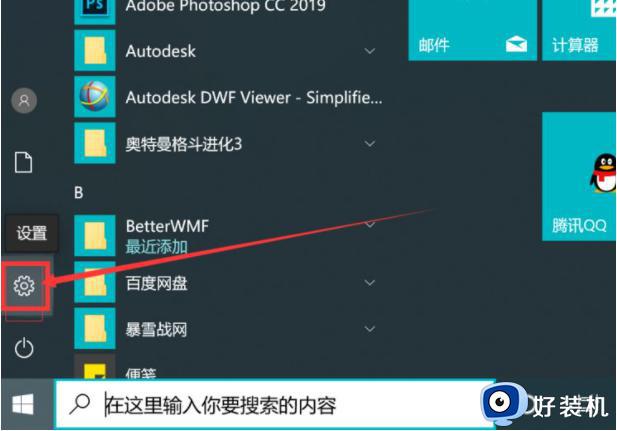
2、选择系统。
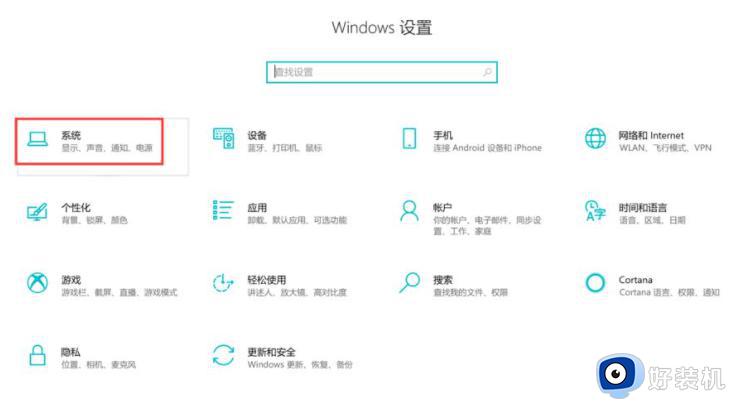
3、点击通知和操作。关闭通知目录下的[获取来自应用和其他发送者的通知]。 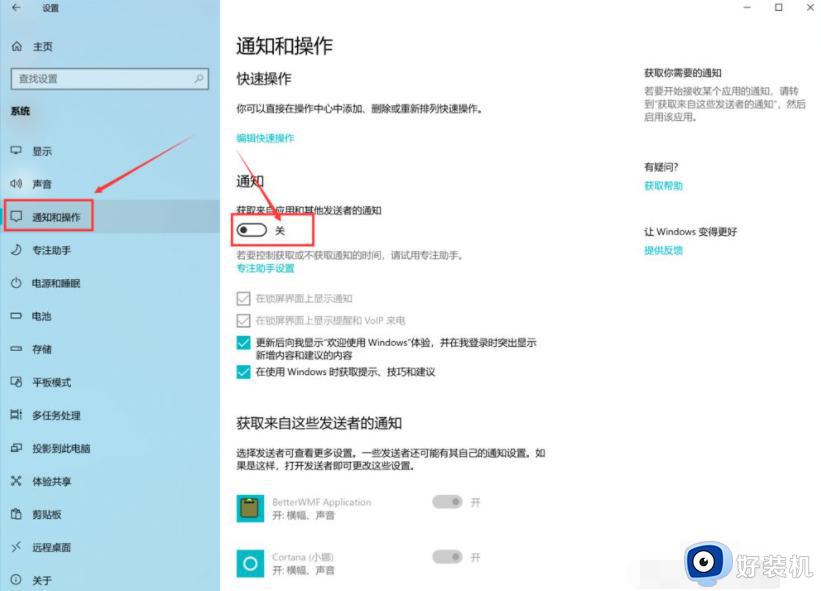
当我们使用电脑认真工作或玩游戏时,弹出的广告窗口会让人分心,影响使用,所以大家参考上文两种方法给关闭。